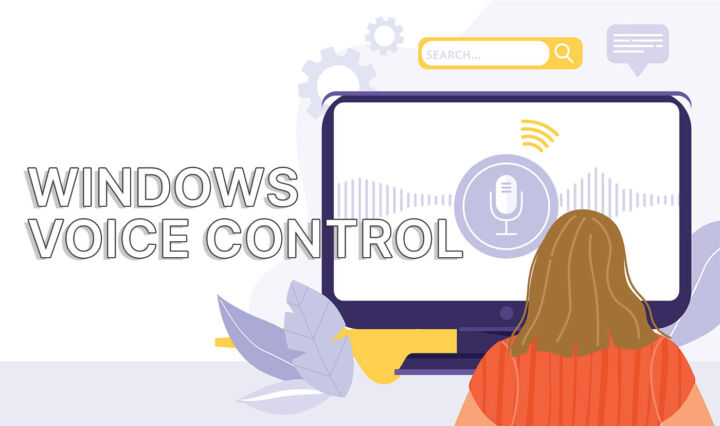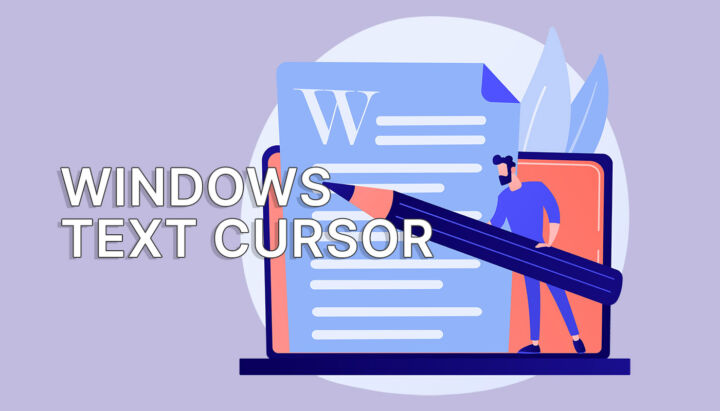- Windowsにはオーディオ・アクセシビリティ・オプションがあまりないが、だからといって既存のものが聴覚障害者にとって役に立たないわけではない。
- 設定」アプリにある2つのオーディオ・アクセシビリティ設定とその機能について学ぶ。
- また、やや関連する3つ目の選択肢についても簡単に触れておこう。

マイクロソフトがウィンドウズを誰にでもアクセスしやすいものにしようと努力していることは知っていたが、このBinaryForkで支援技術について書き始めるまで、この取り組みがどの程度のものなのかは知らなかった。
今日は、Windows設定のアクセシビリティ・パネルにあるオーディオ・オプションを見てみよう。これらは、程度の差はあれ、聴覚に障がいのある人向けのものだ。
おわかりのように、多くのオプションがあるわけではないが、既存のオプションはウィンドウズをもう少し身近なものにするために良い仕事をしていると思う。

目次
Windows 11のオーディオアクセシビリティオプションにアクセスする方法
まず、Windows 11のアクセシビリティ・オプションのオーディオ・セクションへの行き方を見てみよう(ちなみに、Windows 10でも同じ手順で行ける)。
- を開く。 設定アプリ を使う。Win + Iのショートカットを押せば、Windowsのどこからでもアプリを起動できる。
- 左側のナビゲーショナル・メニューを使用して、以下を見つける。 アクセシビリティ をクリックして開く。
- 右側のオプションがロードされる。スクロールして ヒアリング 小見出しである。
- をクリックする。 オーディオ を入力し、聴覚関連の補助オプションを開く。
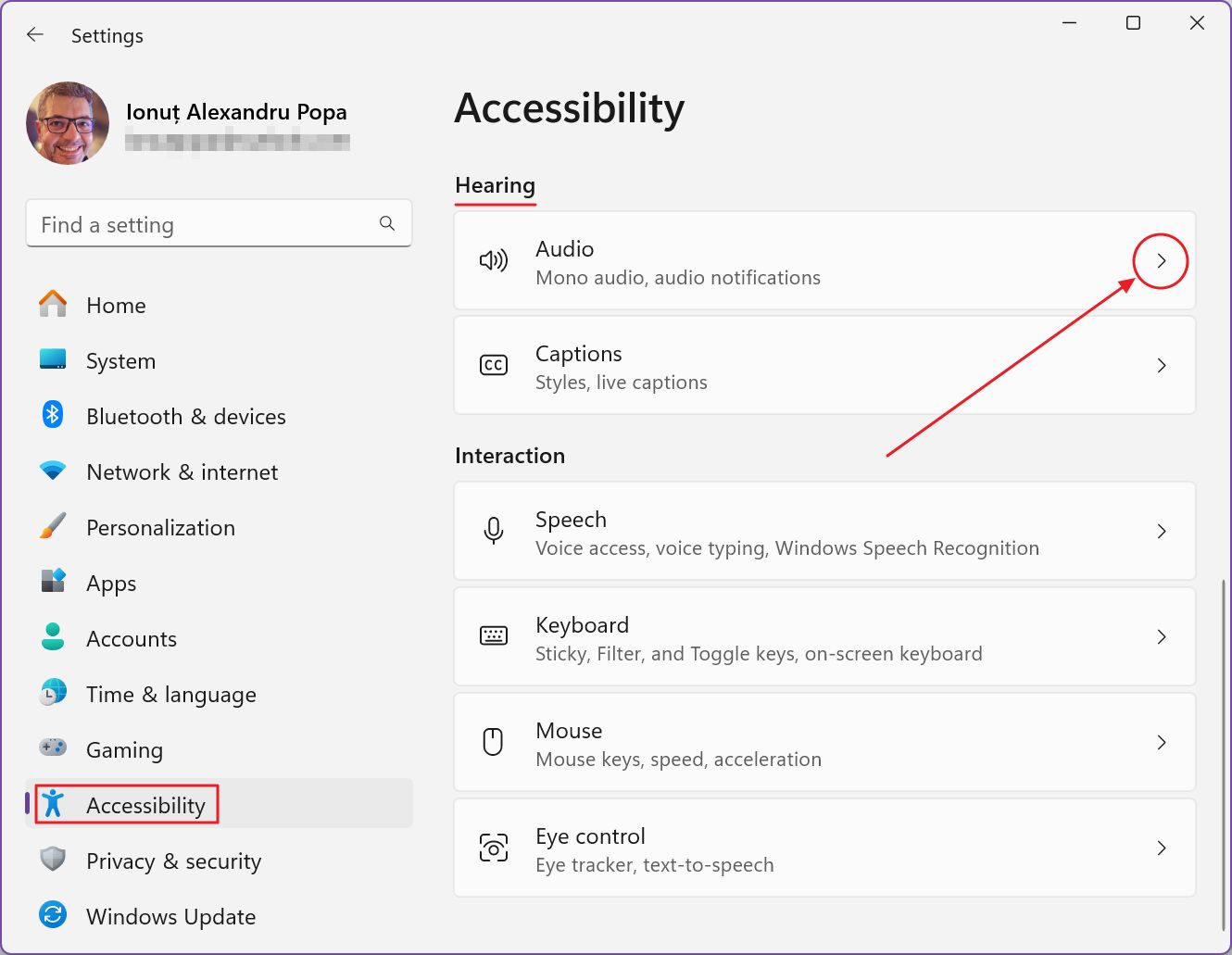
モノラル・オーディオ:ステレオ・チャンネルとサラウンド・チャンネルを1つにまとめる
がある。 モノラル音声 トグルが最初の選択肢だ。単純なオン/オフスイッチだ。Monoオーディオをオンに切り替えると、すべてのオーディオチャンネルが1つのチャンネルに統合される。つまり、使用するデスクトップスピーカーやヘッドフォンスピーカーは同じオーディオを再生することになる。
これは、片耳の聴力に問題がある場合、ヘッドホンでは特に有効だ。オーディオを組み合わせることで、音を聞き逃すことがなくなる。
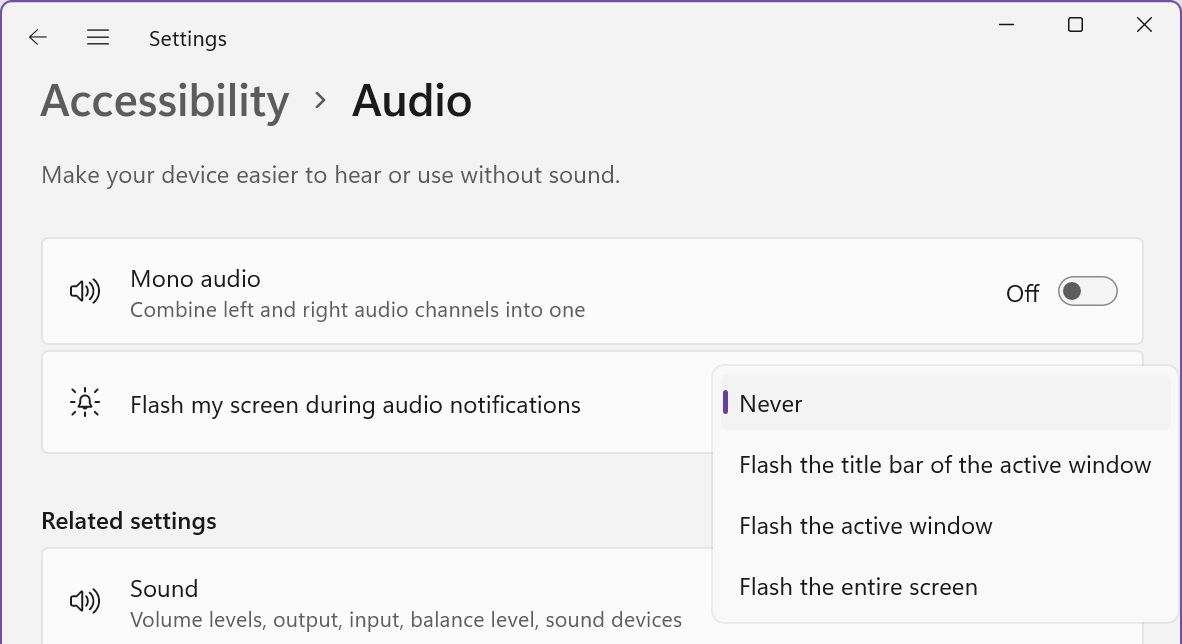
音声通知が届くと画面を点滅させる
このオプションは、重度の聴覚障害を持つ人に最適だと思う。
このオプションは、4つの選択肢がある選択フォームである:
- 決して
- アクティブウィンドウのタイトルバーをフラッシュする
- アクティブウィンドウを点滅させる
- 画面全体を点滅させる
基本的に、音声通知が届くと、音声の代わりに視覚的なインジケーターが表示される。Windowsの設定によっては、画面右下のパネルに小さなビジュアル通知が表示されることもある。
希望する押し付けがましさのレベルに応じて選択する。アクティブウィンドウのタイトルバーのみを点滅させるか、アクティブウィンドウ全体を点滅させるか(より邪魔になる)、画面全体を点滅させるかを選択でき、後者が最も邪魔になる。
ライブキャプションについてはどうだろう?
を書いた。 ライブ・キャプションについての詳細記事これは基本的に、YouTubeにあるような自動キャプション・ジェネレーターだ。違いは、Windowsに含まれているものはすべてのアプリで動作することだ。
マイクロソフトがライブキャプションのオプションを音声とは別に聴覚のセクションに入れた理由は理解している。
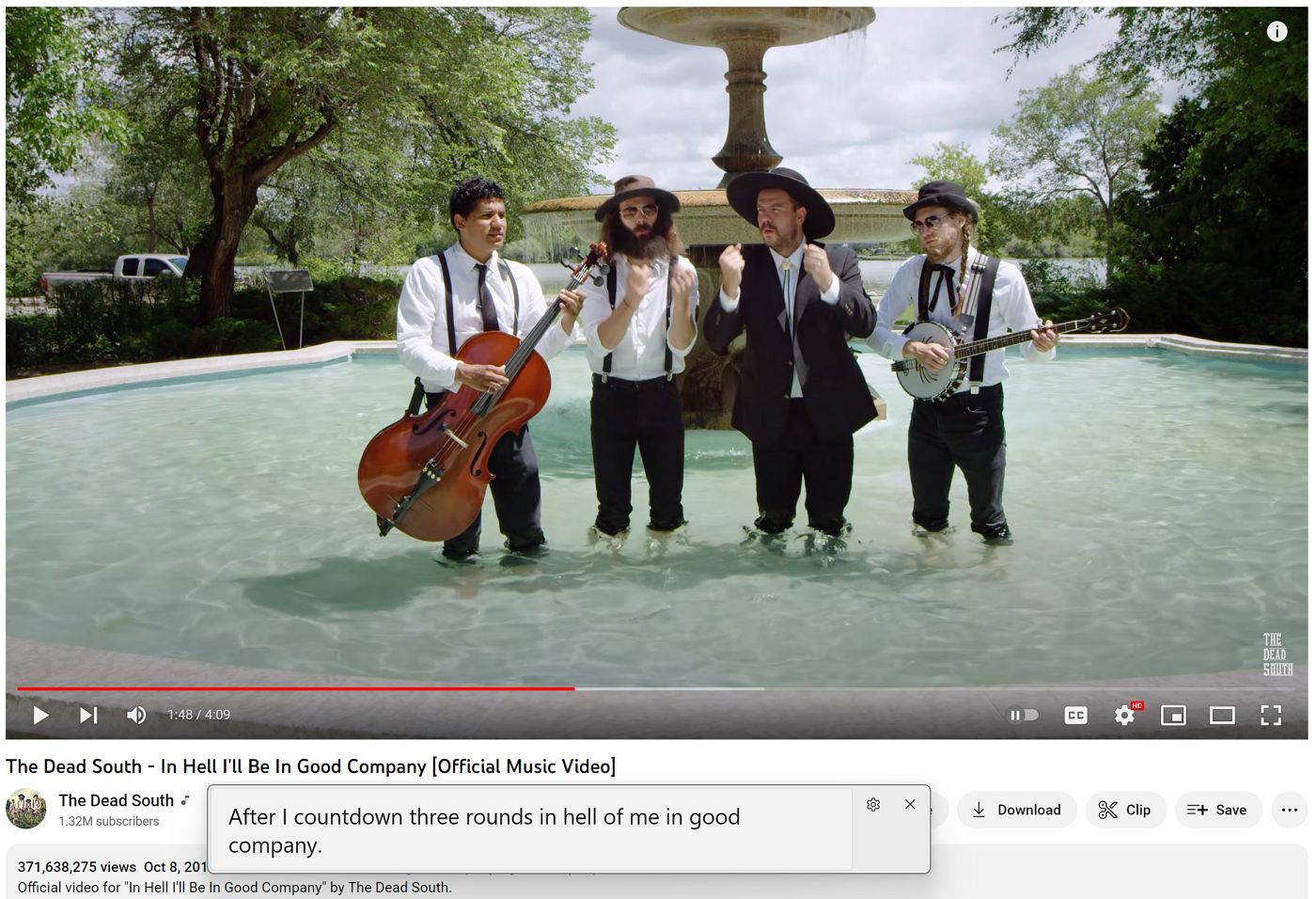
ライブ・キャプションをセットアップして、スピーカーから流れるすべての音声を翻訳する方法が説明されている。これには音楽も含まれるが、さすがにあまりいい仕事はしない。